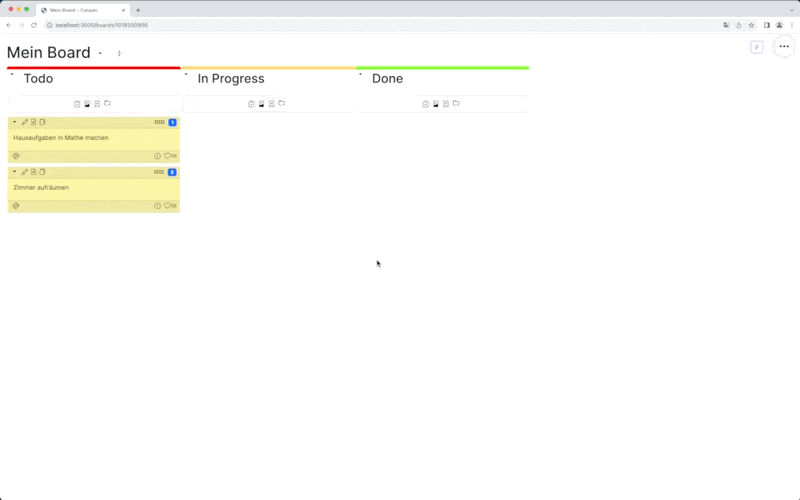Wie erstelle ich mein erstes Board?
Um Boards zu erstellen, musst Du Dich zuerst registrieren und dann anmelden.
Der Board-Index
Nachdem Du Dich erfolgreich eingeloggt hast, siehst Du zuerst einen Hinweis auf neue Funktionen. Schließe diesen Hinweis und Du siehst den Board-Index. Hier siehst Du alle Deine Boards, Deine Ordner und Deine Klassenräume. Wenn Du Dich zum ersten mal einloggst, siehst Du hier einen Link, um Dein erstes Board zu erstellen.
Klicke in der Toolbar auf den Button , um ein neues Board zu erstellen.
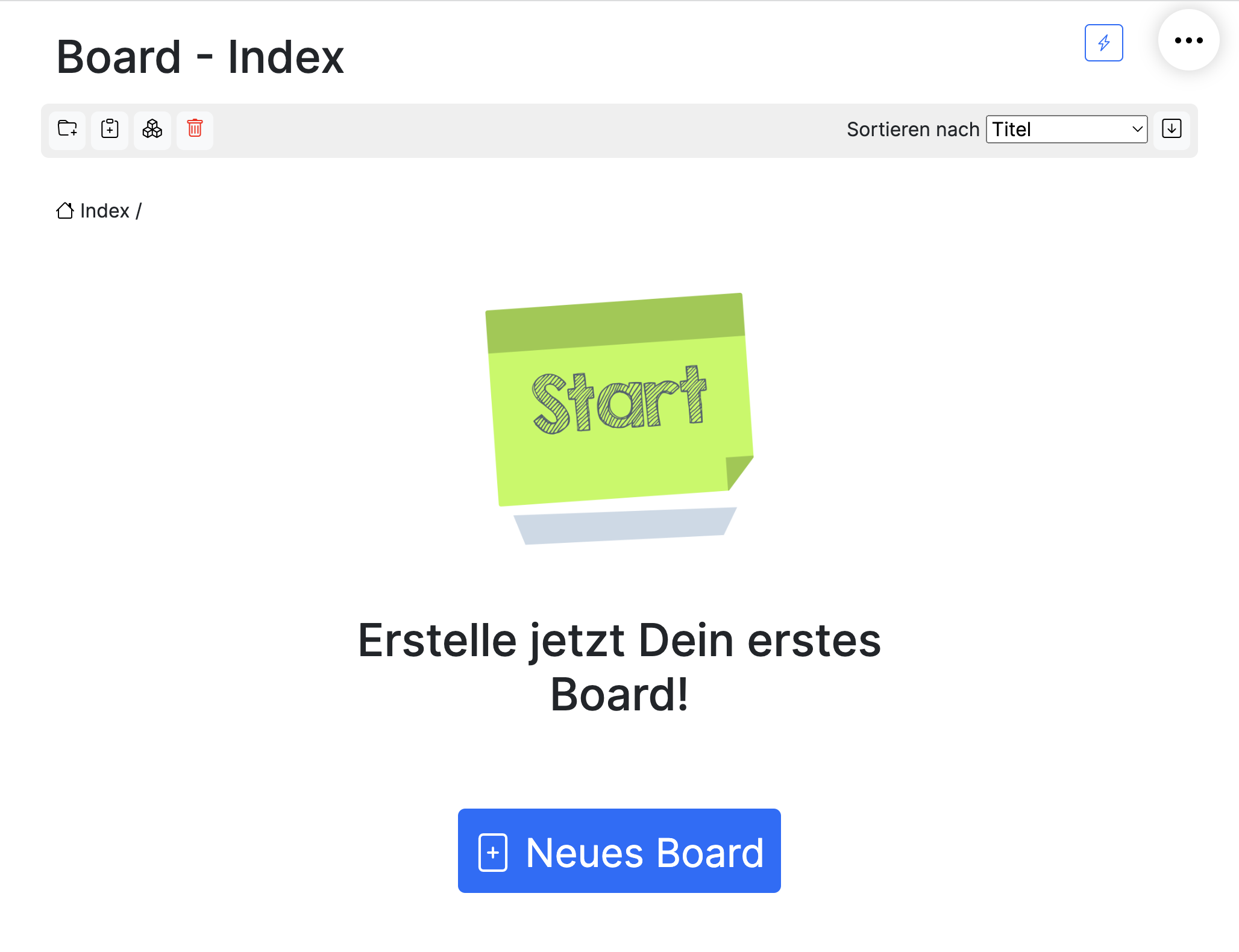
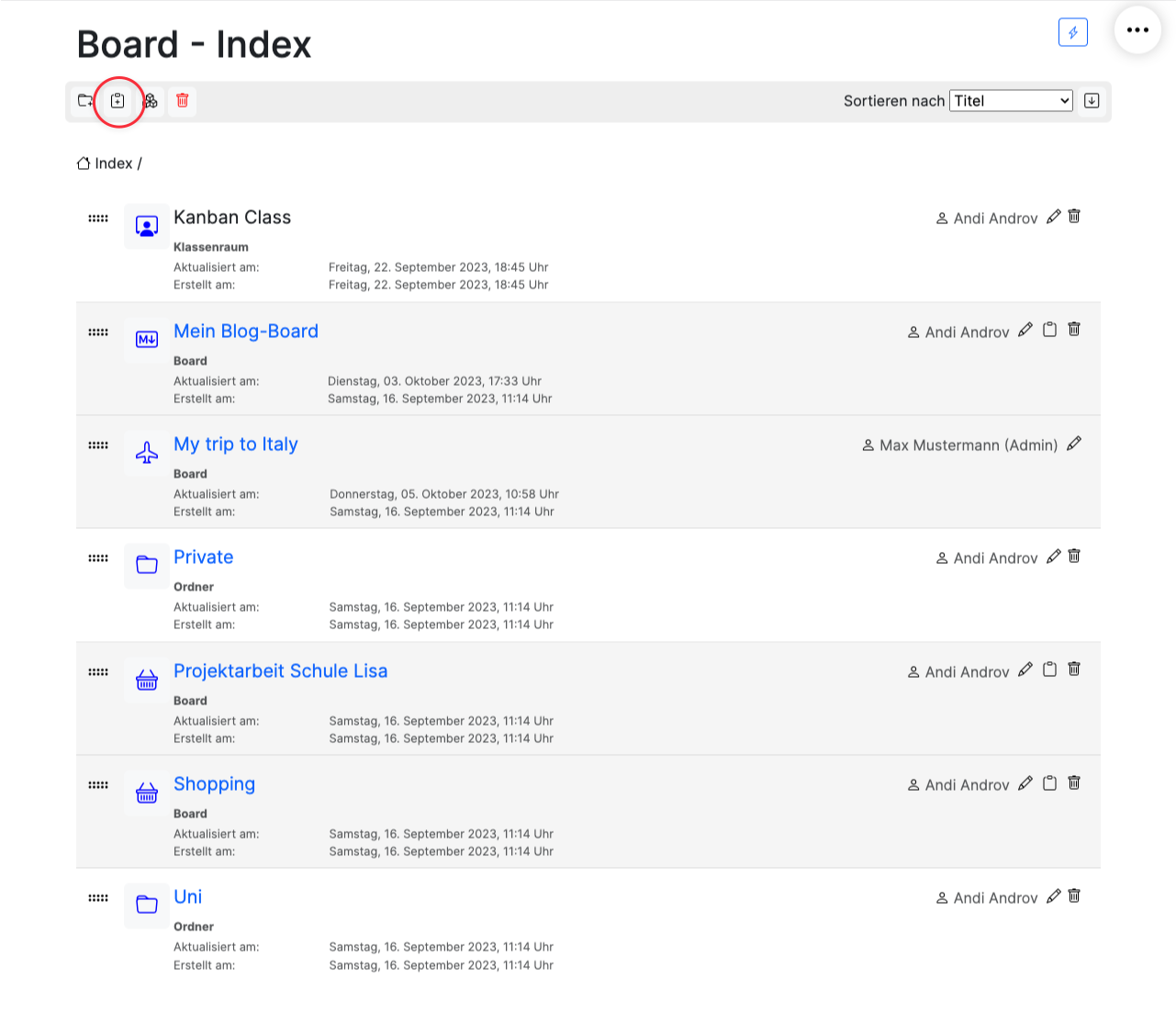
Gib Namen und Beschreibung für Dein Board ein
Im folgenden Formular kannst Du einen Namen und eine Beschreibung für Dein Board eingeben. Außerdem kannst Du ein Symbol für das Board auswählen. Gib dazu den Namen eines Bootstrap-Icons ein. Die Bootstrap-Icons kannst Du hier ansehen. Gib zum Beispiel "question-circle" ein, um das Fragezeichen-Icon zu verwenden. Klicke auf "Board Erstellen", um Dein neues Board zu speichern. Du kannst die eingegebenen Daten jederzeit später wieder abändern.
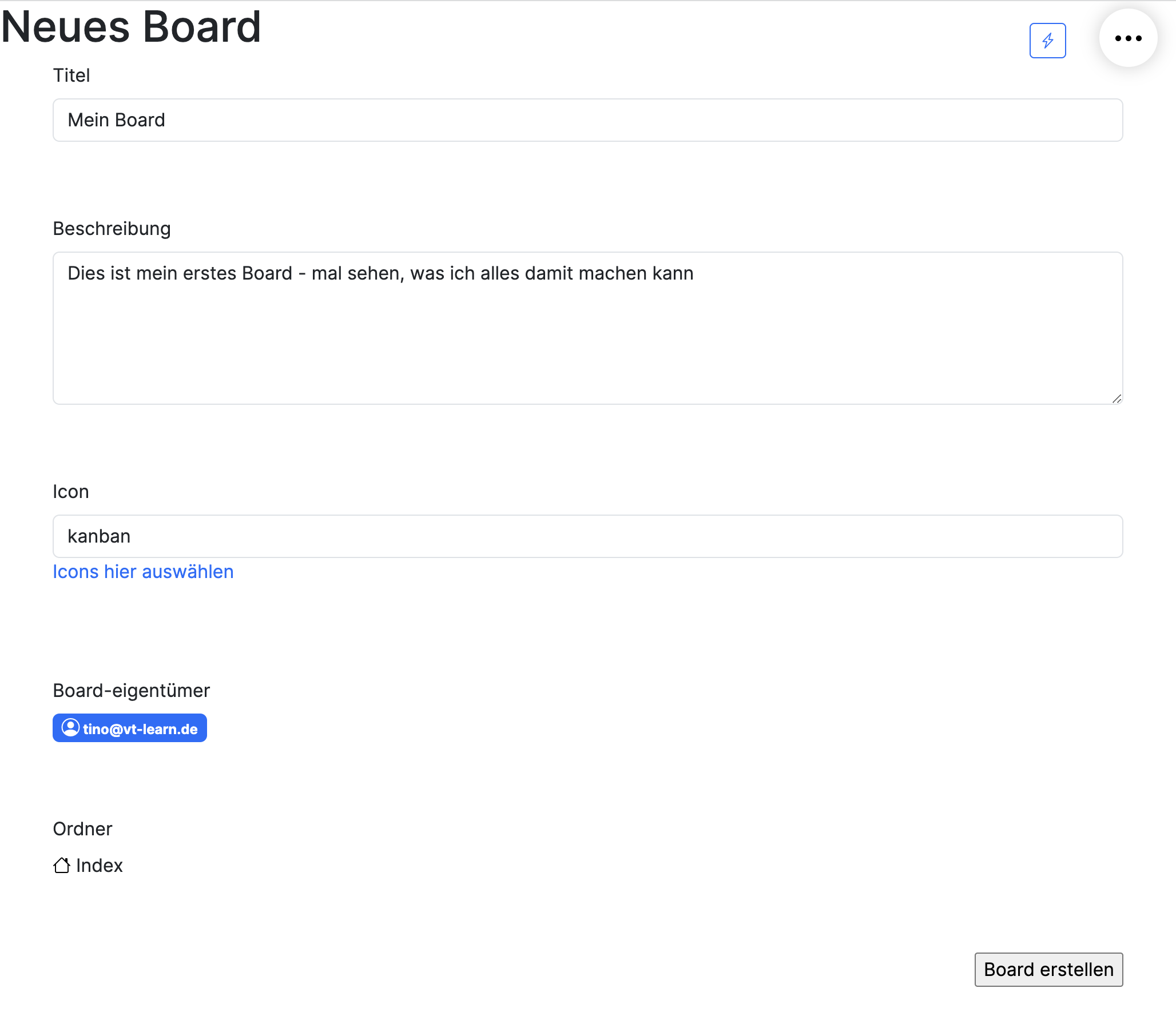
Erstelle Spalten und Kärtchen
Nachdem Du Dein Board erstellt hast, gelangst Du in den Bearbeitungs-Modus. Neben dem Titel Deines Boards kannst Du ein Dropdown-Menu öffnen. Klicke dort auf Spalte hinzufügen, um eine Spalte zu erstellen.
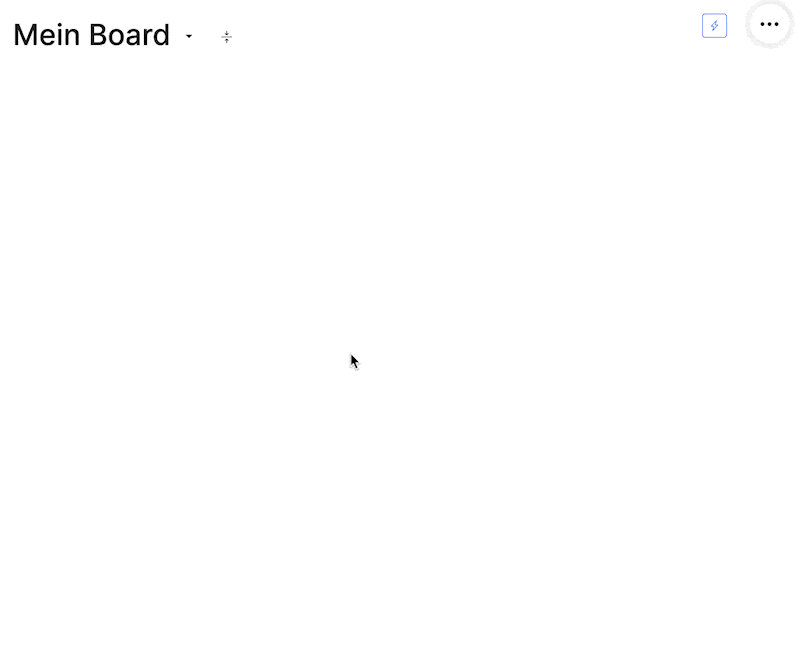
Um Dein erstes Kärtchen zu erstellen, klick auf das Symbol in der Werkzeugleiste Deiner Spalte. Es erscheint ein Dialog, in dem Du den Text Deines Kärtchens eingeben kannst. Um Deinen Text zu formatieren, kannst Du die Buttons in der Werkzeugleiste verwenden oder Markdown verwenden. Markdown ist eine einfache Formatierungssprache, die Du schnell lernen kannst.
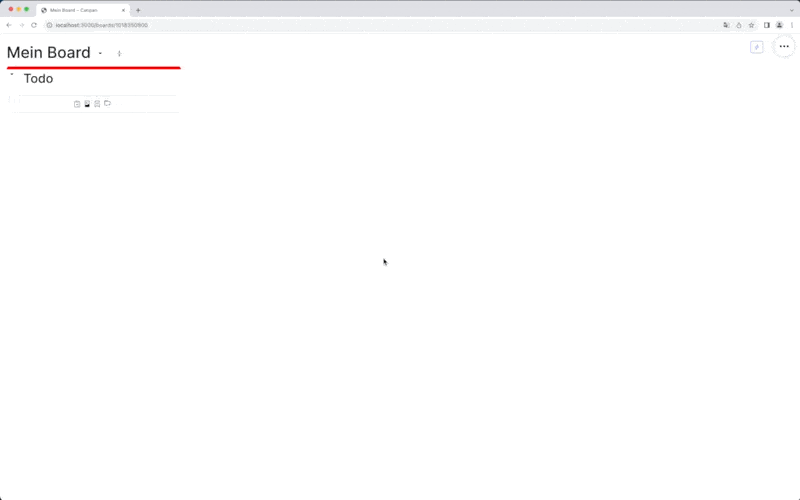
Du kannst Kärtchen verschieben, indem Du am Anfasser oben rechts am Kärtchen über Drag-And-Drop die Karte an ihre neue Position ziehst.